Requisiciones
Nueva Requisición
En el menú principal del lado izquierdo, ingresar a Mis Requisiciones y luego a Nueva Requisición.
Es importante llenar los campos que se describen a continuación:
-
Proyecto: Es necesario elegir el proyecto del cual saldrá el dinero.
-
Etiqueta: Una etiqueta sirve para nombrar e identificar a la requisición, es muy importante elegir palabras que describan lo que se está requisitando, p. ej. Equipamiento sala común. Edificio A.
-
Lugar de entrega: Especifique el lugar donde se hará la entrega de lo que se está requisitando.
-
Observaciones: Es útil para hacer anotaciones sobre lo que se necesita en la requisición, p. ej. Que el proveedor cuente con mínimo 2 años de garantía.
-
Visto bueno (opcional): Se usa cuando la operación depende de la aprobación de otra persona, si es así, seleccione a la persona.
Presione Aceptar.
{info.fa-exclamation-triangle} Nota: Si desea hacer alguna modificación en la información general, dé click en el botón Editar Información.
Agregar Artículos o Servicios
Una vez que se guardan los datos generales de la requisición, es necesario describir lo que se va a comprar.
Agregar
- Haga clic en Agregar Artículo, que se encuentra en el apartado Desglose de Artículos.
- Escriba el nombre del artículo o servicio, p. ej. Computadora marca X modelo Y
- Escribir la cantdad de piezas que requisita.
- Seleccione la unidad de medida p. ej. Pieza, metro, paquete...
- Indique si necesita un alta patrimonial; dando un click sobre la casilla.
-
Indique si al artículo o servicio se le aplicará IVA.
Presione Guardar.
Editar
- Dé click en la descripción del artículo a editar.
- Modifique la información.
- Dé click en Guardar
Eliminar
- Dé click en la descripción del artículo a eliminar.
- Dé click en Borrar Artículo
{info.fa-exclamation-triangle} Archivos: En cualquier momento, usted puede cargar archivos que considere necesarios, p. ej. cotizaciones. Si no ha enviado la requisición en el sistema, los archivos se pueden eliminar. Si ya la envió, ya no puede eliminar documentos, solo subir.
Enviar Requisición a Adquisiciones
Para continuar con el proceso de compra, es necesario que de click en 
{warning.fa-exclamation-triangle} Oficio de Justificación: Para poder enviar la requisición es necesario que cargue en el apartado Archivos un oficio de justificación.
Si ya envió la requisición y desea recuperarla para hacer modificaciones, de clic en 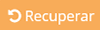
Cancelar Requisición
Si, por algún motivo desea cancelar una requisición, esta debe ser regresada previamente por la Unidad de Adquisiciones.
- Busque la requisición en
- Dé click en
 . Y después, confirmar cancelación.
. Y después, confirmar cancelación.
Listado Requisiciones
En el menú principal, ingresar a Mis Requisiciones y luego a Listado de Requisiciones.
Seleccione la requisición que desee ver más a detalle, dando click en el número de requisición.